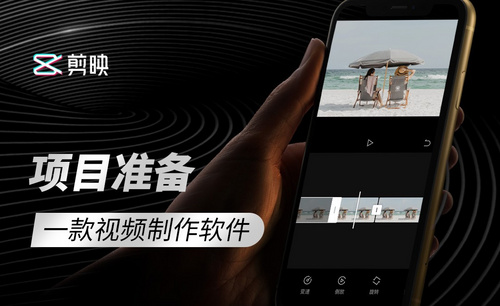PPT怎么做的步骤
手机上怎么做ppt?有哪些步骤?
手机现在成为全民普及的电子应用工具,早期的手机只是打电话、发信息的通讯工具,随着电子办公的发展,手机也成为了办公的设备,它比电脑更具灵活性和随地性。不管在什么地方只要有网络覆盖的情况下都可以操作。今天我们们带来的课程是:手机上怎么做ppt。
操作步骤如下:
1、新建PPT
打开手机里的app安装助手,在搜索栏里搜wps,就会出现一款集PPT,TXT,word等一体的办公软件,点开它选择安装之后,打开。右下角有个加号,点开,出现四个新建,点开第二个新建演示之后出来是让你选择PPT的模版,如果不需要,可以点击最上面一个‘空白’。

2、制作PPT
现在就可以制作PPT了,下面有菜单栏有播放幻灯片,工具等选项,点开工具后会有查看插入等制作幻灯片的选项,想输入文字就在插入文本框输入编辑的文字,字体段落均在工具栏里。
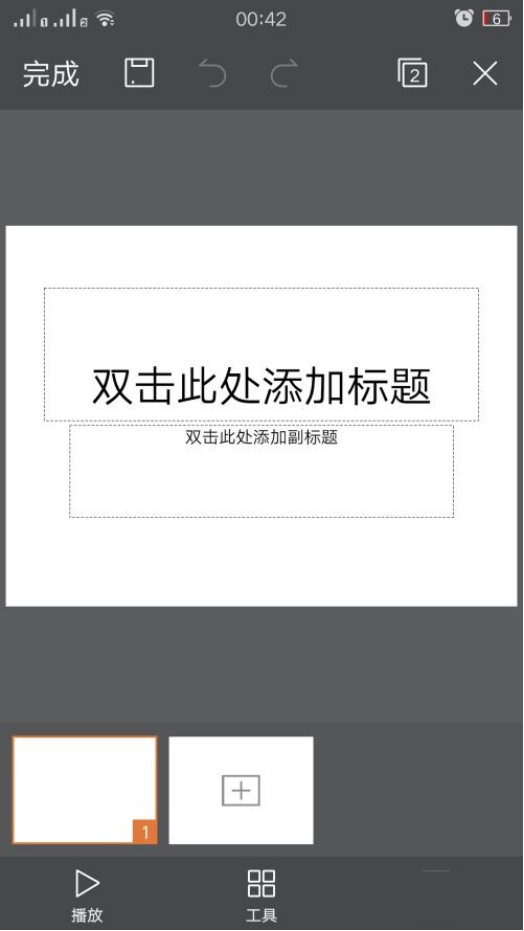
3、删除文本框
如果想删除文本框,可以直接用手轻触文本框的位置,会出来一个删除文本框,点击之后即可删除,图片也是同样的方法。制作完幻灯片,想要保存点击左上角完成,即可保存制作的PPT。
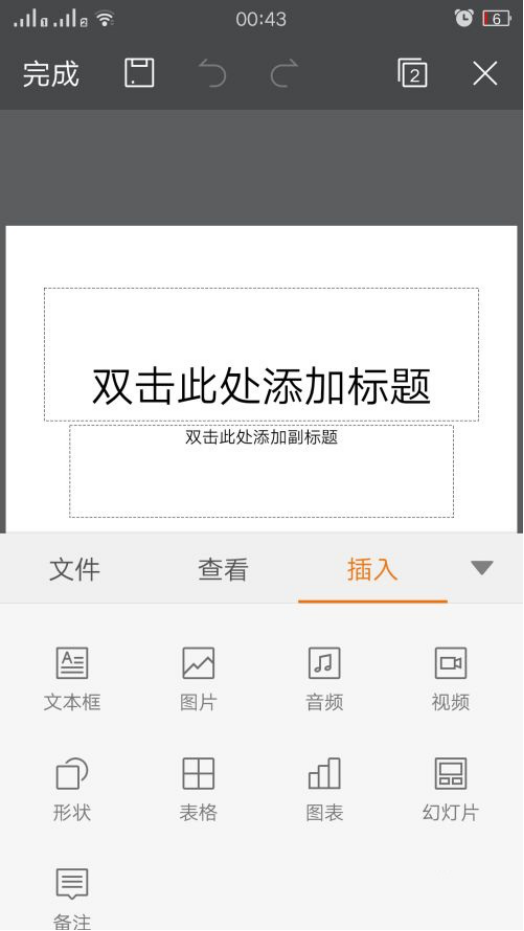
4、播放
观看制作好的PPT可以在菜单栏里点击播放,其中有横屏播放的选项。
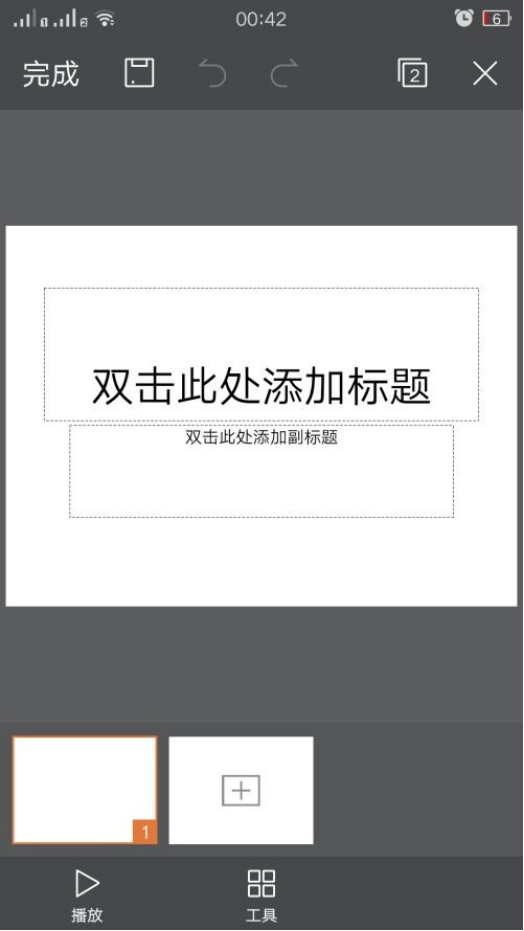
我们今天把手机上怎么做ppt的方法教给了大家,用手机学习办公软件,会让学习的时间更充裕,如果你还没有在手机上下载这个软件,那么就赶快行动起来,跟着小编的课程一起学习吧。
本篇文章使用以下硬件型号:小米10;系统版本:安卓11;软件版本:wps 手机版。
怎样在手机上做PPT?
在日常的学习工作中,手机已经是必不可少的一个随身用品,如何能在手机里随时随地查看,制作、修改ppt呢?下面电脑前的朋友跟着小编一起学习一下吧。希望小编的分享能给大家带来收获。
1.首先,我们需要打开我们手机里的应用商店。
2.接着,我们搜索“wps office”,点击“获取”,下载“wps office”;
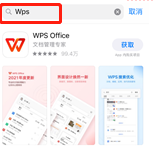
3.之后,在我们的手机桌面上看到了“WPS office”。
4.然后,点击手机桌面上的WPS,看到右下角的“+”按钮。(有些模板需要充值会员才可以使用)。如图所示;
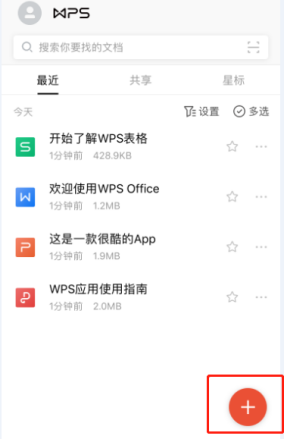
5.然后,选择“演示”按钮。如图所示;
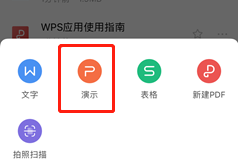
6.然后,选择“新建空白”文档,就可以编辑一个“ppt”了。如图所示;
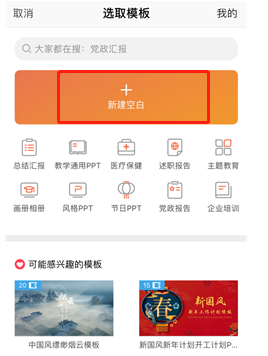
7.然后,选择“+”按钮。如图所示;
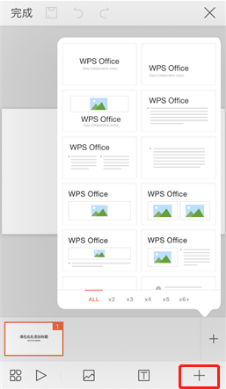
8.之后,在右下角有个“+”按钮,可以根据自己的需要添加不同模板的ppt。如图所示;
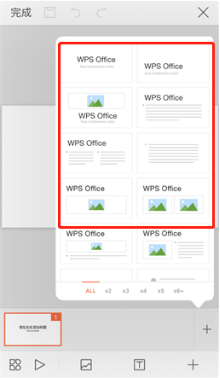
9.制作好的ppt,点击左上角的“保存”按钮。如图所示;
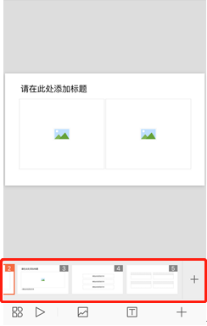
10.选择好存储的路径,即可。如图所示;
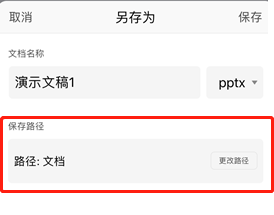
上面就是小编今天为大家分享的怎样在手机上做PPT的方法,大家学会了吗?希望我的分享能给大家带来帮助,能够更加方便的使用ppt。
本篇文章使用以下硬件型号:小米10;系统版本:安卓11;软件版本:PPT 手机版。
PPT怎么做,具体步骤是什么?
硬件型号:联想小新Air15
系统版本:win10
软件版本:wps 2019
有时,工作中需要做个总结,或是其他比较正式的时候,都需要通过PPT来展现具体内容,但是作为职场小白,有很多人是不知道怎么制作PPT的,小编就给有这方面需要的朋友具体介绍介绍。
我们先点击进入PPT,再点击开始,选择新建一张空白文稿。
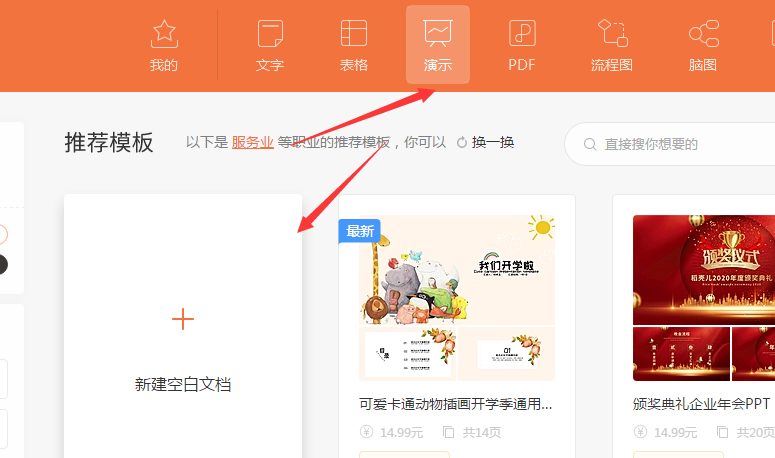
然后是新建幻灯片,可以通过鼠标右击选择新建幻灯片,也可以直接在上方选择“插入”,再选择“新建幻灯片”进行添加。
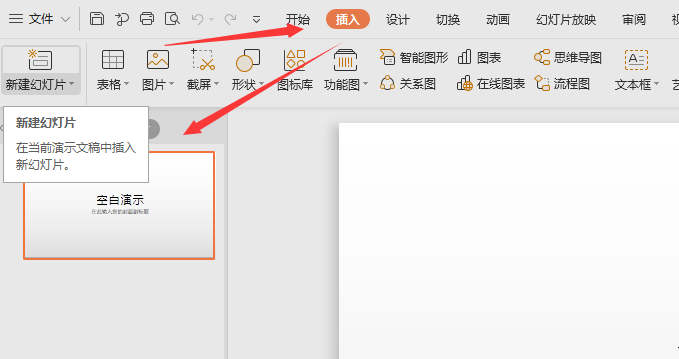
我们在这一步需要添加的是PPT的标题、内容以及图片,这些都是根据我们的具体要求添加,记住一定要仔细,不要出现错别字,还有就是图文添加一定要紧密。
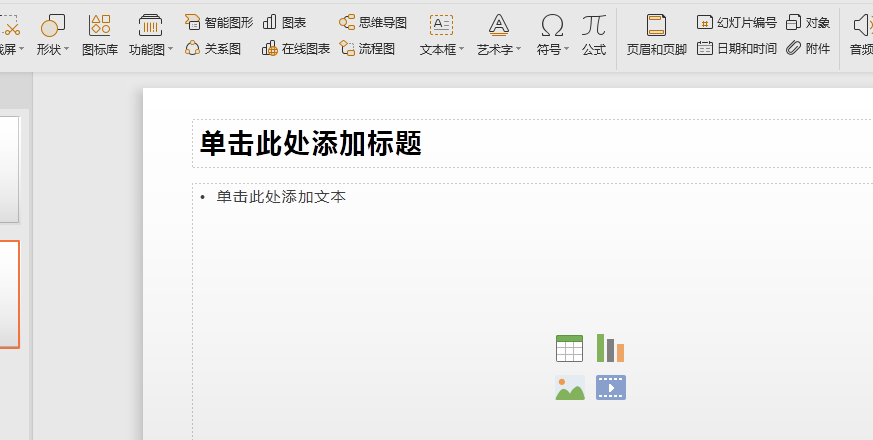
如果需要修改幻灯片版型,可以直接点击左下方的加号进行添加。我们点击加号后会出现封面页、目录页、章节页等等一系列选项,我们根据自己的需求进行选择即可,然后就可以在幻灯片上进行编辑。
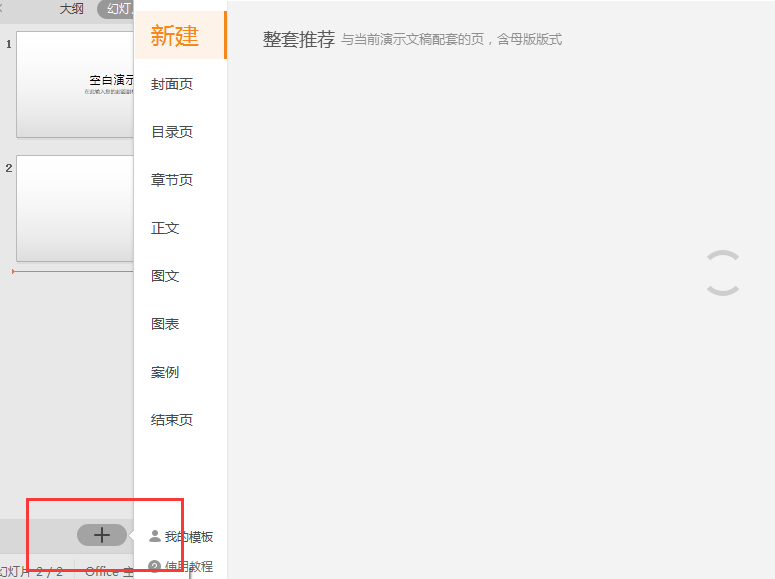
另外,在制作好幻灯片后,还可以点击底部的普通视图、幻灯片浏览或者幻灯片放映。
最后我们就要把弄完的文档进行保存,可以通过点击保存选项,进行保存,也可以用快捷键ctrl+s直接保存。
PPT怎么做?这些具体的步骤你学会了吗?感兴趣的小伙伴可以动手制作一张幻灯片,添加自己喜欢的内容、图片和视频,赶紧试一试吧!